סקירת TechSmith Snagit 13: עדיין כלי לכידת ועריכת התמונות הטוב ביותר הזמין

TechSmith Snagit מעניק את היישום הטוב ביותר לצילום ועריכה של צילומי מסך. Snagit 13 ממשיך את המסורת הזו, עם כמה שינויי ממשק וכמה תכונות חדשות.
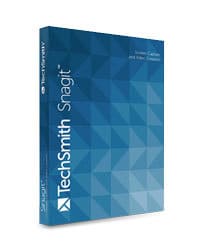
Snagit מקל על צילומי מסך שלחלונות, אזורים, המסך כולו או אפילו תוכן המשתרע מעבר למסך בודד (גלילת דפי אינטרנט, למשל). יש לו גם אחת מסוויטות עריכת התמונות החלקות והאינטואיטיביות ביותר המובנות עם מארגן שימושי לכל צילומי המסך שלך. כמי שצילם מאות צילומי מסך לעשרות מאמרים, סנאגיט בהחלט משלמת עבור עצמה בקלות ובפרודוקטיביות.
אז זו הלהט הכולל. הרשה לי להראות לך כמה מהתכונות העיקריות של Snagit, כיצד הם עובדים ואיך הם נערמים לאפליקציות מסך בחינם.
טיפ מקצוען: תפוס את הניסיון החינמי של סנאגיט ועקוב אחריך כשאתה קורא את הסקירה שלי.
לכידת Snagit
Snagit מצלם תמונות וסרטונים מהמסך שלך. כברירת מחדל, Snagit משתמש בכלי הצילום של הכל אחד, המאפשר לבצע פעולה כזו או אחרת.
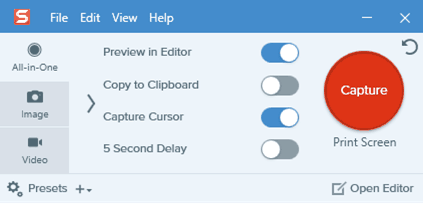
אם אתה רוצה קצת יותר שליטה, אתה יכול לבחור לצלם תמונה או סרטון משמאל.
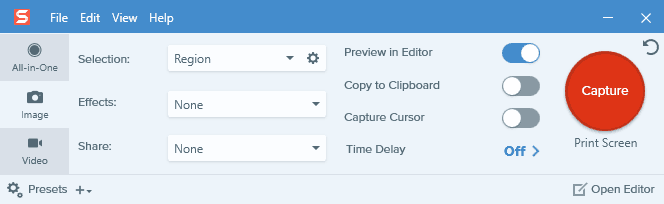
לכל אחד סט מוגדר מראש משלו:
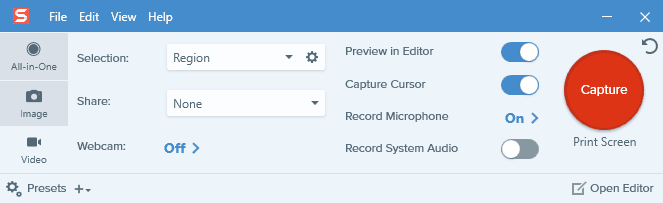
המקש החם הוא ברירת המחדל של הדפסת מסך. אתה יכול לשנות את זה על ידי לחיצה על מקש הקיצור מתחת ללחצן לכידת. זה שימושי אם אתה משתמש ביותר מכלי צילום מסך אחד.
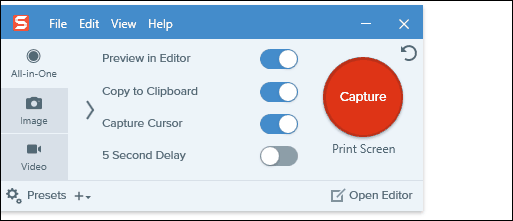
ממשק הלכידה עסוק אך פעם אינטואיטיביאתה מבין. כשאתה פוגע במסך הלכידה ללכוד את המסך, אתה מקבל זוג כסאות כתומים. Snagit יבחר באופן אוטומטי אזורים בתוך חלון, החלון כולו או המסך כולו, תלוי היכן אתה מציב את הסמן. אתה יכול ללחוץ פעם אחת כדי לתפוס את אותו אזור או חלון, או לחץ וגרור כדי לקבל את הבחירה המותאמת אישית.
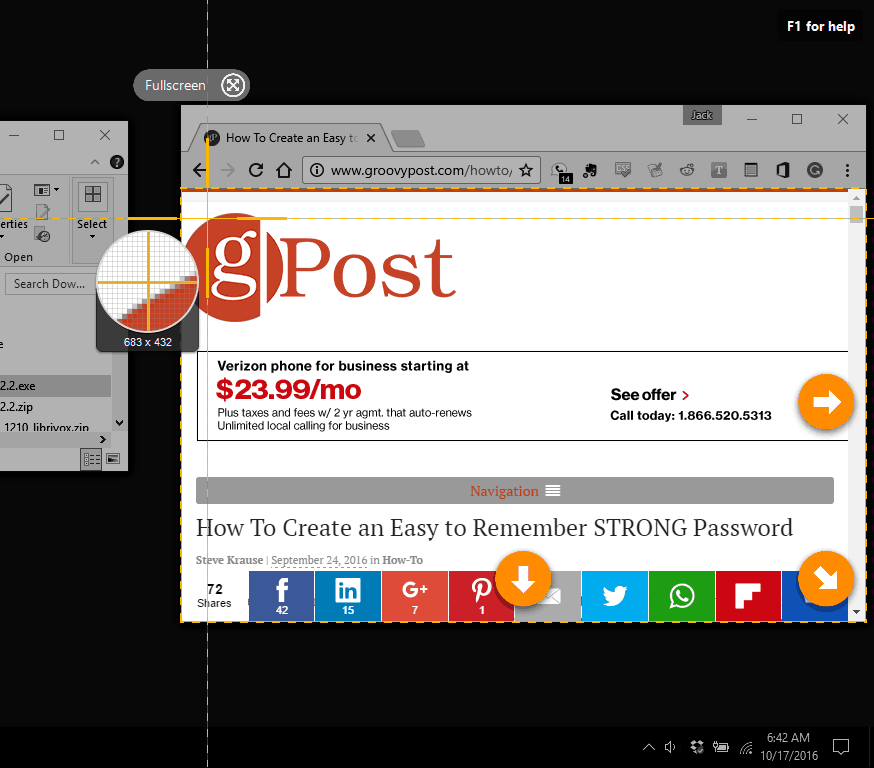
החצים מאפשרים לך לתפוס חלון גלילה.
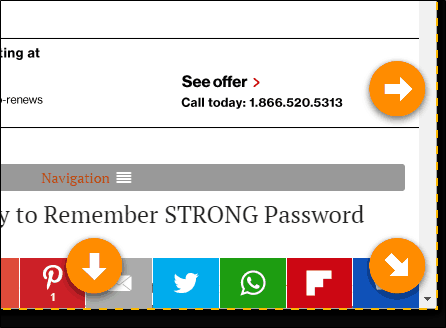
שימו לב לזכוכית המגדלת, המאפשרת לבחור אזור מותאם אישית עד לפיקסל. מאוד שימושי לחיתוך המרחב המגונה הזה. זה יחסוך לך שעות עריכה בטווח הרחוק.
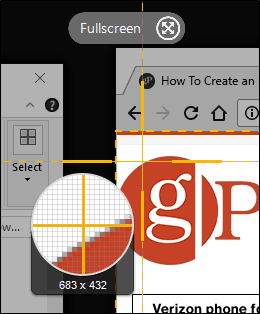
כשאתה לוחץ, אתה מקבל אפשרות ללכודתמונה או סרטון, אם עדיין לא קבעת מראש זאת. לאחר שתבחר, צילום המסך נשלח לעורך כברירת מחדל. אתה יכול להמשיך לצלם תמונות מסך או לערוך מייד.
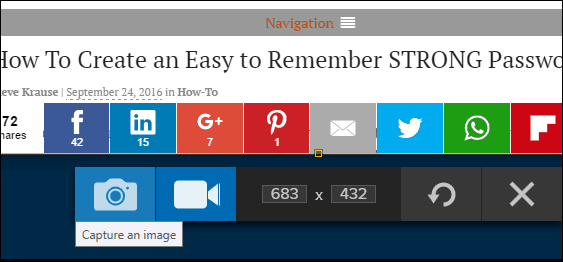
אם תבחר לצלם סרטון וידאו, לכידת המסך תתחיל גם עם הפעלת שמע ומצלמת רשת. אני אראה לך יותר על זה בהמשך.
עורך Snagit
עורך Snagit קיבל מהפך משמעותימאז שהתחלתי להשתמש ביישום לראשונה. השיפוצים החלו בסנאגיט 12 והמשיכו בסנאגיט 13. בהתחלה זה נראה הרבה יותר פשוט, מטופל אפילו. אבל כל התכונות קיימות, אתה רק צריך להוסיף אותן לסרגל הכלים. לחץ על יותר לראות מה מסתתר ממך.
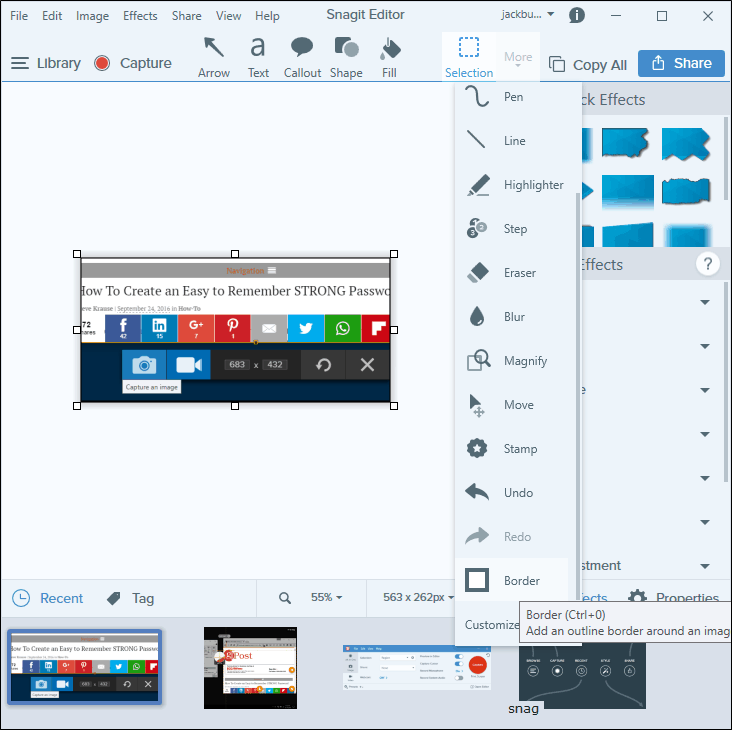
עורך Snagit הוא תחנת כוח די. אני משתמש בו לעריכת תמונות שלא צילמתי אפילו עם סנאגיט. (לדוגמה, עבור הדרכה זו הייתי צריך להשתמש בכלי Snipping כדי לצלם צילומי מסך של Snagit עצמה, אך עדיין ערכתי אותם ב- Snagit.)
כלי ציור Snagit: היסודות
ראשית, הרשה לי להראות לך את היסודות. כאן יש לך את חלון העריכה הראשי באמצע, סרגל הכלים בחלקו העליון, הגדרות סרגל הכלים שלך מימין ודפדפן התמונות הממוזערות בחלק התחתון.
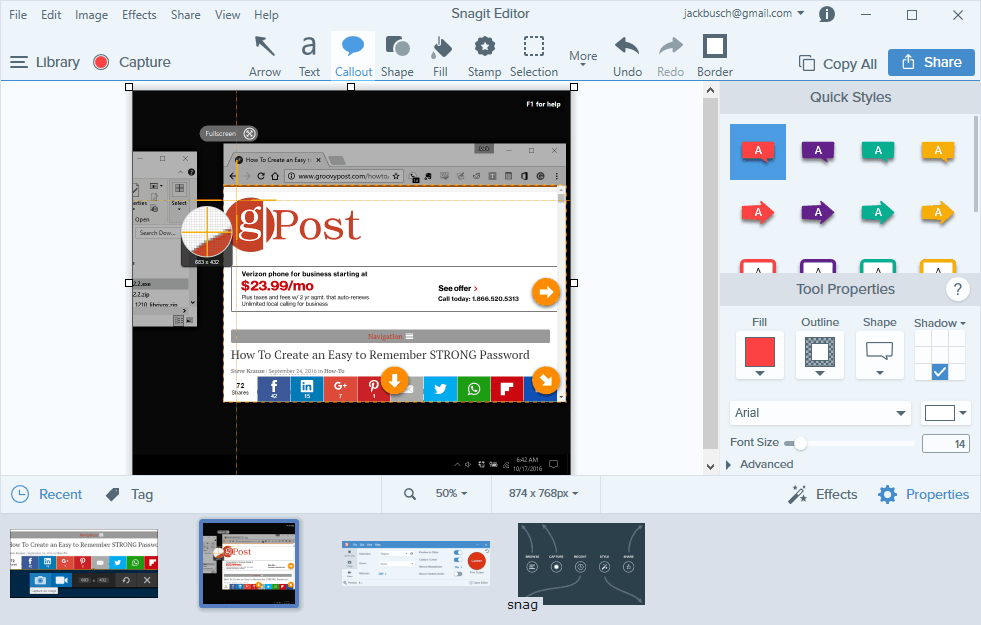
זו צריכה להיות הגדרה מוכרת לכל מי שכןהשתמש ביישום אחר לעריכת תמונות. אבל זה באמת עובד עבור Snagit. אני אוהב שתוכלו לעבור בין תמונות מסך בקלות מדפדפן התמונות הממוזערות או להפסיק את אלה שאינכם רוצים.
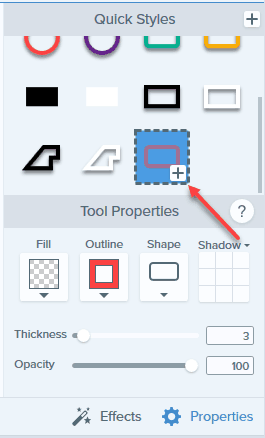
לכל כלי עריכה בסנאגיט יש תפריט מהיר של סגנונות. אתה יכול להתאים אישית את המאפיינים שלך ולשמור אותם בסגנונות מהירים. זה עושה דרך ארוכה ביצירת במהירות עקביות בתמונות המסך שלך.
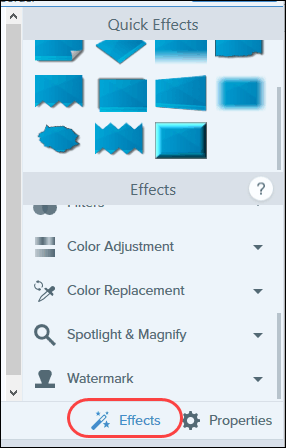
החלק נכסי כלים חולק נדל"ן בכרטיסייה אפקטים. הכרטיסייה 'אפקטים' מאפשרת לך להחיל במהירות אפקטים ועריכות שמשתמשים בתכיפות גבוהה מהברירות המחדל של Snagit או מההגדרות המותאמות אישית שלך מראש.
לוקח כמה דקות לשלוט במעטים אלהכלים. לאחר מכן, תוכלו לעבור דרך עריכות צילום מסך, הוספת הסברים וכו 'במהירות הבזק. הכלים הבסיסיים שבהם תשתמשו ברוב המסכים הם חץ, טקסט, הסבר וצורה.
כלי החץ כולל קווים מוצקים ומנוקדים וקצוות הניתנים להתאמה אישית (חצים או נקודות).
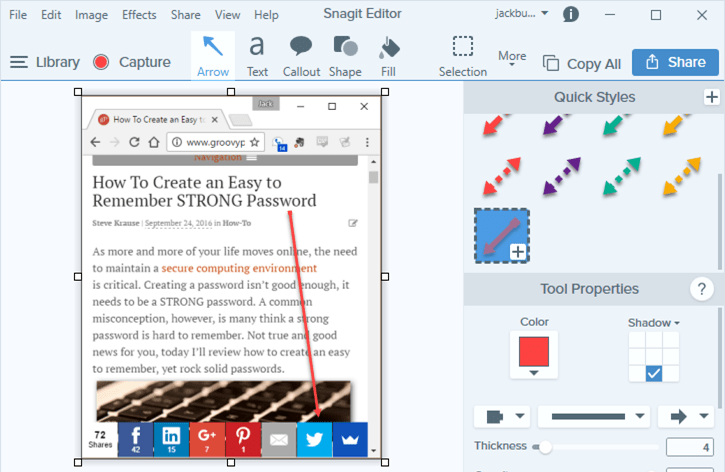
כלי הטקסט מאפשר לבחור צבעים ומתארים שיעזרו לטקסט להתבלט על המסך. אתה יכול להשתמש בכל גופן שהתקנת במערכת שלך.
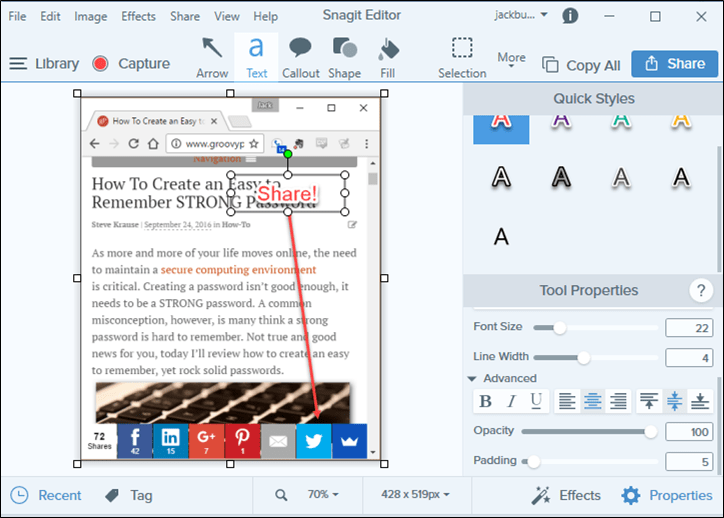
הסברים מהירים ומסוגננים יותר משילוב עם חץ וטקסט.
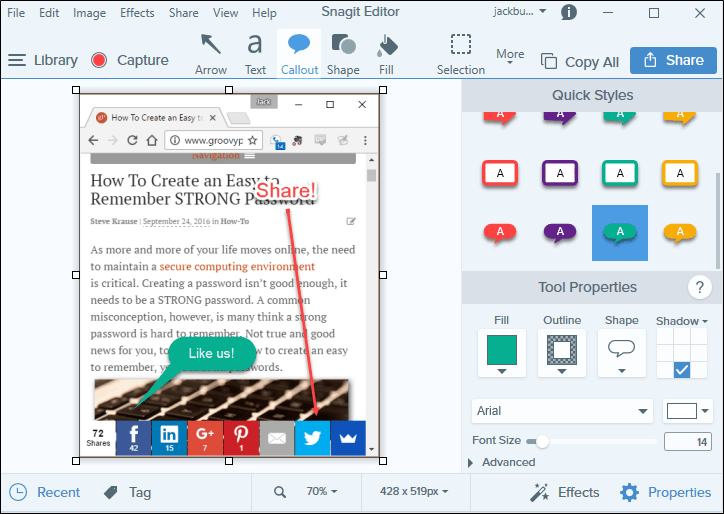
צורות הן דרך נקייה להדגיש קטע מסך המסך שלך.
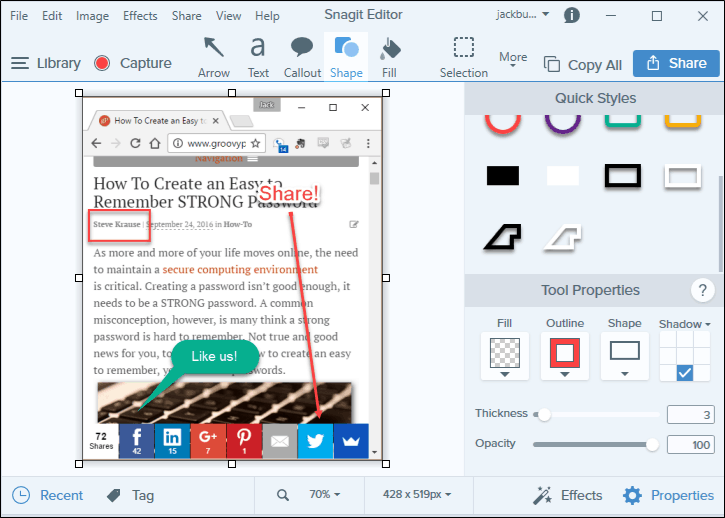
אלה רק כמה מכלי העריכה Snagitהצעות. יש הרבה, הרבה יותר. סט כלי הציור המלא כולל תנועה, חיתוך, הסבר, טקסט, חץ, צורה, שלב, טשטוש, חותמת, קו, גזור, מילוי, מחק, בחירה, עט, סימון והגדלה.
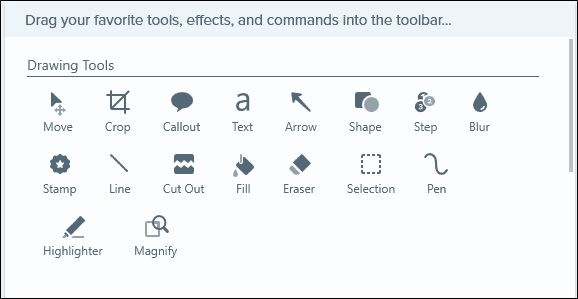
תחת אפקטים, בחרו גבול, קצוות, פרספקטיבה, סלסול עמוד, צל, מסננים, התאמת צבע, החלפת צבע, זרקור והגדלה וסימן מים.
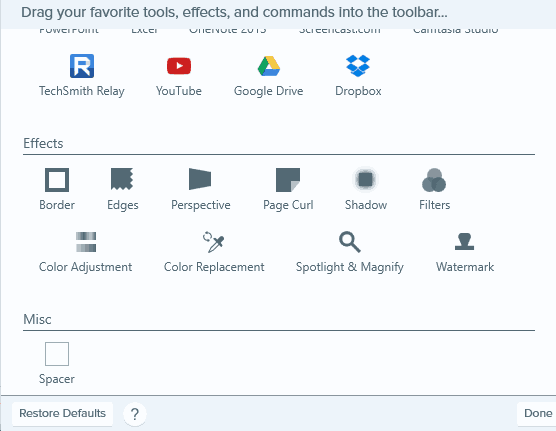
Snagit 13: מה חדש?
התכונות החדשות של Snagit 13 כוללות סרגל כלים הניתן להתאמה אישית, צילום פנורמי, יצירת GIF מונפשת ותמיכה במצלמת רשת לסרטוני לכידת מסך.
צילום פנורמי דומה לפנורמהתכונה במצלמת הטלפון שלך, למעט צילומי מסך. זה יכול להיות שימושי כשמנסים לצלם צילומי מסך של חפצים גדולים מדי ומרווחים בכדי לתפוס את מלוא מלכותם, כמו קשת כפולה או מסלול מפות בגוגל.
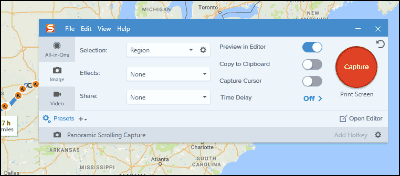
לסרטונים אתה יכול לעבור בין המסך שלךואת מצלמת האינטרנט שלך באמצע הקלטה. עם תכונות העריכה המוגבלות של Snagit, זוהי הדרך הטובה ביותר לפצל אינטרוס ומסקנות עם התסריט שלכם.
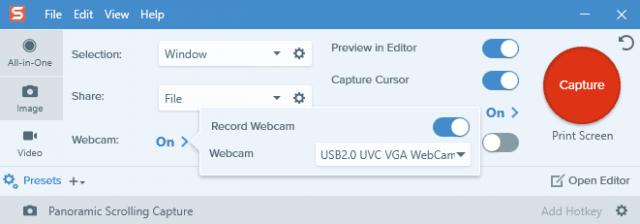
לאחר שתצלם את הווידאו, תוכלו לשמור אותו כ- GIF מונפש או להעלות אותו לאתר של שיתוף וידאו.
עורך Snagit: תכונות מגניבות אחרות
מעבר לכלים והאפקטים שאתה מקבל, הממשק והפרטים של Snagit Editor הם מצוינים. הנה כמה דברים ששמתי לב אליהם בעת עריכת תמונות לאחרונה.
Snagit תומך בשכבות וחפצים. כשאתה יוצר אובייקטים עם כלי הציור או מדביק תמונות בסנאגיט, אתה יכול להמשיך לגרור ולשחרר אותם, לשנות את גודלם, לקבץ אותם או למחוק אותם. כשתסיים, אתה יכול להזמין אותם ואז לשטח אותם. כל זה נעשה מתפריט ההקשר באמצעות לחצן העכבר הימני.
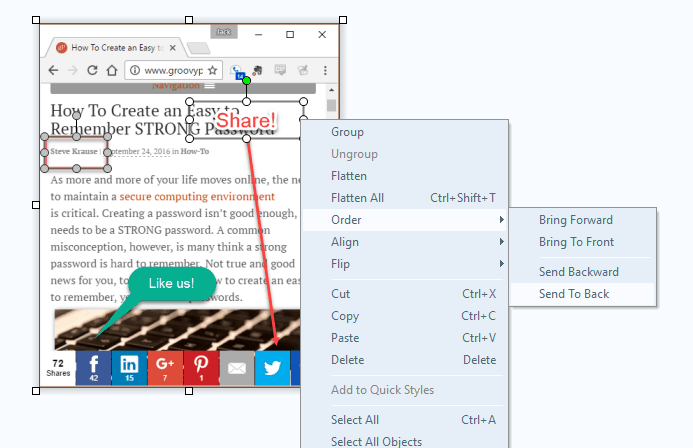
אם תבחר ללכוד את סמן העכבר, הוא יופיע גם כאובייקט. אתה יכול להעביר אותו בקלות מהדרך בלי לצלם מחדש את המסך. נחמד!
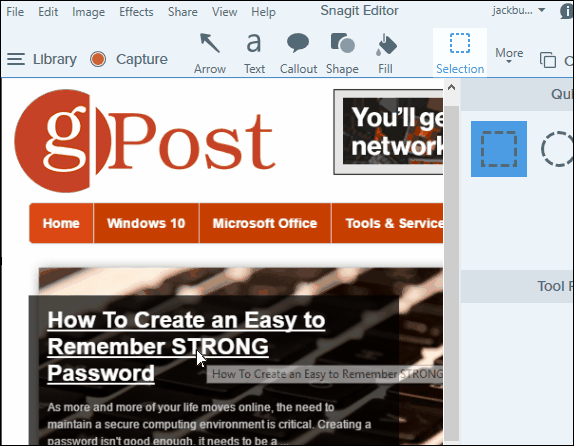
כשאתה מצלם צילום מסך, יש לך הזדמנות לכוונן אותו. אתה יכול לגרור את הקצוות או הפינות של בחירת הלכידה כדי שיהיה פשוט מושלם.
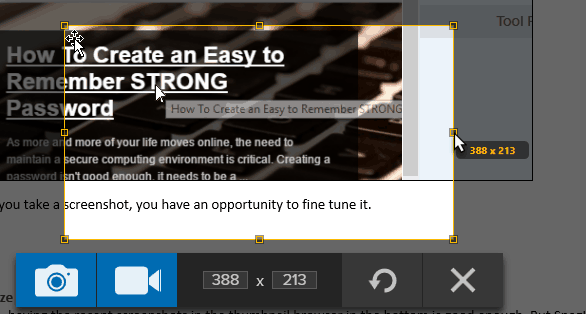
התכונה המרה של אצווה Snagit יכולה להיותמאוד מועיל. זה מאפשר לך לבצע אצווה להמיר קבצי תמונות או להחיל פילטרים או אפקטים על מספר קבצים בו-זמנית. כתבתי את התכונה הזו בסקירה קודמת. הפיצ'ר עדיין שם, והוא עדיין נהדר.
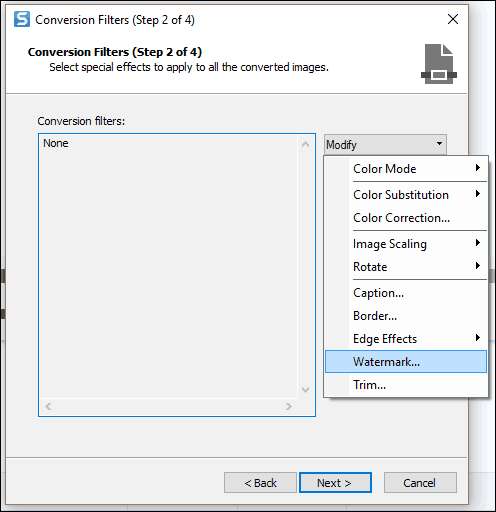
מספר פורמטי הקבצים הנתמכים הוא פשוטבננות. אם אי פעם היה מישהו ששלח לך 50 תמונות, כל הכיוון הלא נכון, כולם בפורמט הלא נכון, וכל מה שזקוק לסימן מים, אתה צריך את Snagit ואת תכונת המרת האצווה שלה.
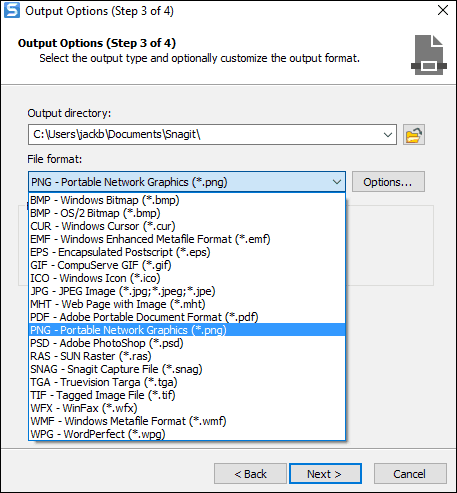
התארגנו
מבחינתי, לאחר שצילומי המסך האחרונים מופיעים בהדפדפן הממוזער בתחתית טוב מספיק. אבל לסנאגיט יש תכונה של ספריית תמונות מסך חזקה המאפשרת לתייג ולארגן את צילומי המסך כראות עיניכם. זה יוצר אוטומטית קטגוריות לתאריך, יישום, אתר וסוג לכידת מסך.
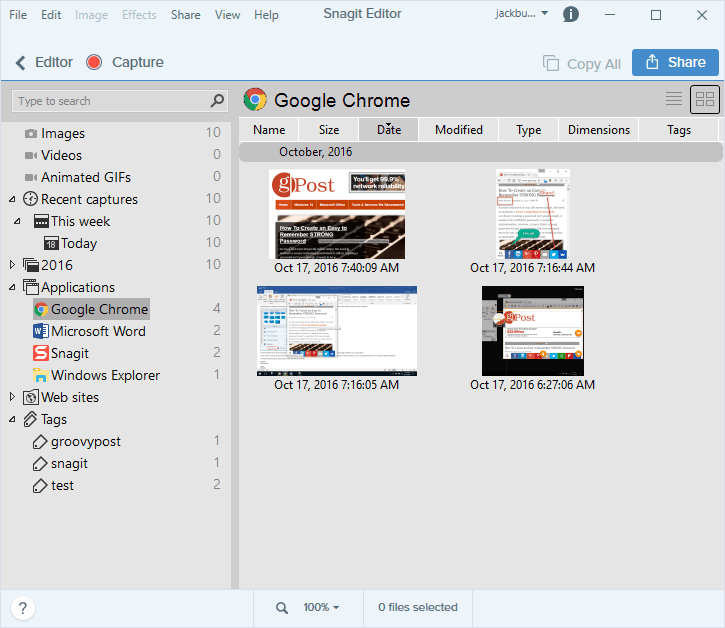
משם אתה יכול לסנן על סמך המאפיינים הרגילים: שם, תאריך שונה וכו '.
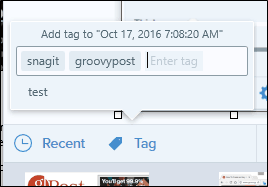
באפשרותך להוסיף תגיות למסך מסך בחלון העורך. לאחר מכן, הוא מופיע בספריה שלך תחת התג המתאים.
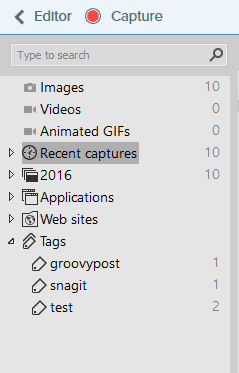
שתף
Snagit מלא באפשרויות לשיתוף צילומי מסך או צילומי מסך. מבחינתי החביב עלי הוא עדיין להעתיק אותו ללוח ולהדביק אותו ב- Microsoft Word.
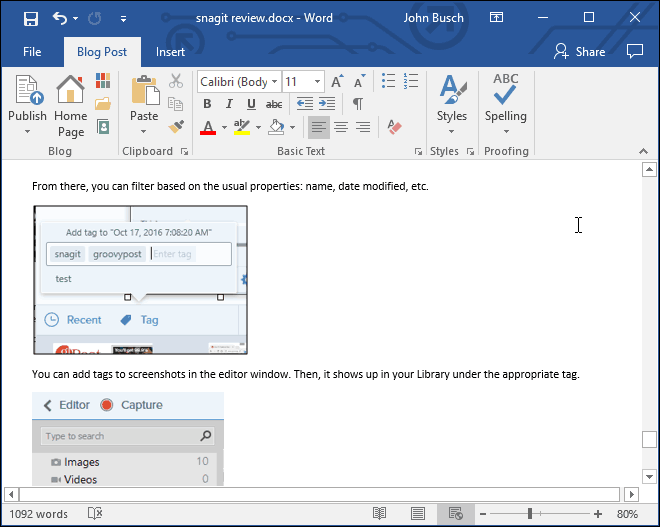
אתה יכול גם להעתיק ולהדביק ב- Gmail ו- Google Docs.
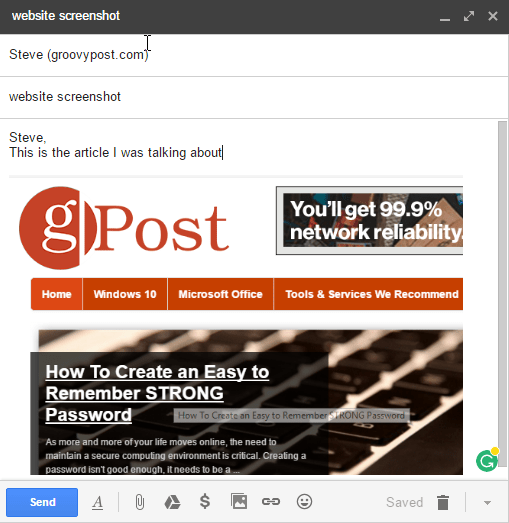
מלבד הגישה הפשוטה, Snagit מאפשרת לך גם לשתף למגוון רחב של פלטפורמות. אני רואה שזה מועיל לסרטונים, שבהם תרצה פלטפורמה מתארחת כמו YouTube או Screencast.com.
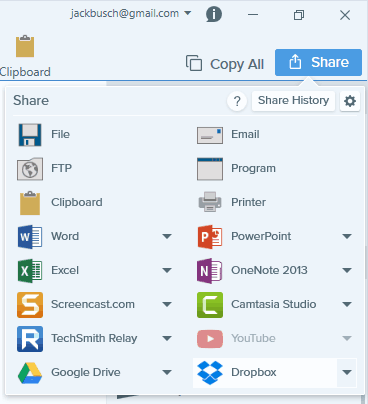
וידאו ותסריטים
לסנאגיט יש את היכולת ללכוד את המסך ולהקליט ממצלמת הרשת שלך, מיקרופון או שמע מערכת. לקבלת הדרכות מהירות או קטעי וידאו כיצד לבצע, זה די שימושי.
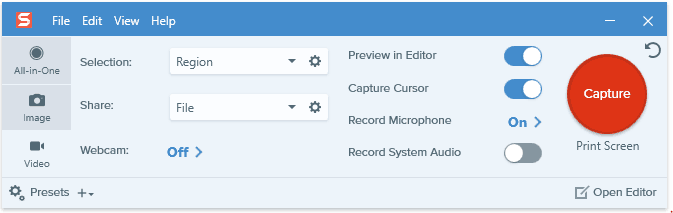
יש להודות, הסיבה שאתה קונה את Snagit לא תהיהלצילום הווידיאו. יכולות העריכה של הקליפים שתצלם אינן קיימות כמעט. יש לך אפשרות לשמור את זה כ- GIF מונפש.
לצילום ועריכה רציני של וידיאו, TechSmith מייצר מוצר פנטסטי נוסף: קמטסיה. סקרתי את סטודיו Camtasia 7 בדרך, חזרה חזרה. בקרוב אבדוק את הגרסה החדשה. המשך לעקוב.
סיכום
Snagit של TechSmith בהחלט קיבלמתיחת פנים. אודה שעדיין לא התרגלתי לממשק החדש. אני מניח שאעשה זאת, בהתחשב באיזו תדירות אני משתמש בתוכנית. תכונות הליבה עדיין שם, והם עדיין מתנדנדים. וכמו תמיד, תשומת הלב של TechSmith לפרטים ועיצוב אינטואיטיבי הופכת את Snagit לחובה עבור כל מי שמצלם צילומי מסך על בסיס קבוע.
כל מה שנאמר, כלי המסך החינמימדברים על תכונות. כלי החיתוך המובנה של Windows עדיין פועל בצורה מושלמת עבור צילומי המסך המוצלחים ביותר, כמו שחרור צילום מסך לדוא"ל או צילום הודעת שגיאה. אפליקציית ה- Snip החדשה ל- Windows 10 שווה גם לנסות.
אבל בכנות, אם מישהו משלם לך לקחתצילומי מסך וליצור מסמכים מקצועיים, עליכם להשקיע בסנאגיט. הזמן שיחסוך לך ואת העקביות וההודעות הנקיות שהוא נותן לך שווים בהחלט $ 49.95. אם יש לכם פרויקט צפויים, אני ממליץ לתת למשפט Snagit בן 15 יום בחינם מערבולת. תוכלו לראות איך הופך את צילומי המסך להנאה במקום מטלה.
אם אתה קונה את Snagit, אתה יכול לשדרג במחיר של 24.95 $. הם משחררים מספר גרסה חדש בערך כל שנתיים. אני בדרך כלל קונה את השדרוג, אבל הגרסאות הישנות רחוקות מלהיות מיושנות - הייתי משתמש בסנאגיט 9 בכל מוצר בתשלום או בחינם בכל יום.
האם אתה משתמש בסנאגיט? אתה אוהב את זה? ספר לנו על כך בתגובות.










השאר תגובה